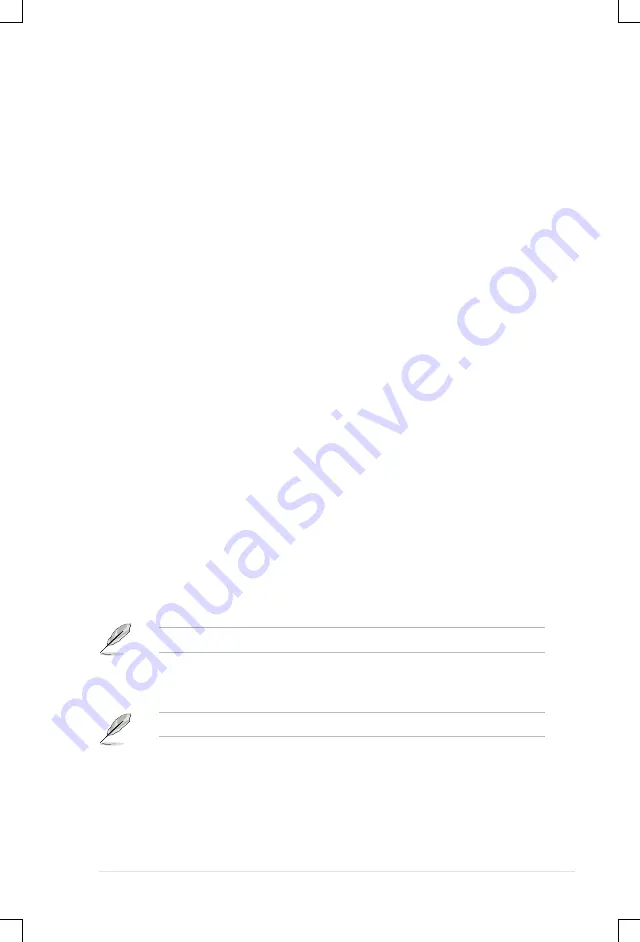
華碩 P5N32-SLI Premium 主機板使用手冊
-
5.5 建立一張搭載有 RAID 驅動程式的磁片
當您在安裝 Windows XP 或 Windows 2000 作業系統時,您需要準備一張
搭載有 RAID 驅動程式的磁碟片。
5.5.1 在不進入作業系統狀態下建立 RAID/SATA 驅
動程式磁片
請依照下列步驟在不進入作業系統狀態下建立 RAID/SATA 驅動程式磁
片:
1. 開啟您電腦的電源。
2. 當進行 POST 開機自我檢測時按下 <Del> 鍵進入 BIOS 程式設定中。
3. 將光碟機設定為主要開機裝置。
4. 將驅動程式與公用程式光碟放入光碟機中。
5. 儲存設定並退出 BIOS 程式設定。
6. 當開機時螢幕出現〝Press any key to boot from optical drivr〞提示訊息
時,按下任意鍵。
7. 當選單出現時,請按下 <1> 來建立一張 RAID 驅動程式磁片。
8. 將已格式化的磁片放入軟碟機中,並按下 <Enter> 鍵。
9. 依照螢幕的指示完成驅動程式磁片的建立。
5.5.2 在 Windows 作業系統中建立 RAID/SATA 驅動
程式磁片
請依照下列步驟在 Windows 作業系統中建立 RAID/SATA 驅動程式磁片:
1. 開啟 Windows 作業系統。
2. 將驅動程式與公用程式光碟放入光碟機中。
3. 切換至製作驅動程式磁片標籤頁,接著點選 RAID/SATA 驅動程式磁片
選項來建立一張驅動程式磁片。
請參考「5.2.4 製作磁片選單」一節的說明。
4. 將軟碟片置入軟碟機中。
5. 依照螢幕指示完成驅動程式磁片的建立。
請將驅動程式磁片切換為防止寫入以避免遭受電腦病毒的感染。
Summary of Contents for P5N32-SLI Premium
Page 1: ...Motherboard P5N32 SLI Premium 使 用 手 冊 ...
Page 14: ...14 ...
Page 16: ...ASUS P5N32 SLI Premium 章節提綱 1 1 1 歡迎加入華碩愛好者的行列 1 1 1 2 產品包裝 1 1 1 3 特殊功能 1 2 ...
Page 25: ...2 硬體 裝置資訊 本章節描述了所有您在安裝系統元 件時所必須完成的硬體安裝程序 詳細內容有 處理器與記憶體 跳 線選擇區設定以及主機板的各種裝 置接頭 ...
Page 66: ...3 開啟電源 本章節說明開啟電腦電源的順 序 以及電腦開機後所發出各種不 同類型嗶聲的代表意義 ...
Page 67: ...ASUS P5N32 SLI Premium 章節提綱 3 3 1 第一次啟動電腦 3 1 3 2 關閉電源 3 2 ...
Page 117: ...4 46 第四章 BIOS 程式設定 ...
Page 118: ...5 軟體支援 本章節將會敘述主機板產品包裝 中內含之驅動程式與公用程式光 碟的內容 ...
Page 166: ...6 在本章節中 將針對本主機板所 支援的 SLI 模式 進行軟硬體安 裝步驟的解說 讓使用者可以輕 鬆地進行相關的安裝與設定 NVIDIA SLI 技術支援 ...
Page 167: ...ASUS P5N32 SLI Premium 章節提綱 6 1 概觀 6 1 6 2 設定雙顯示卡 6 2 ...
























